FaceTime - отличный инструмент для общения с друзьями и семьей. Этот удобный способ общения - это гораздо больше, чем просто текст или даже телефонный звонок, потому что это видеозвонок. Это позволяет вам видеть улыбающиеся лица всех, с кем вы разговариваете.
Мы показали вам как можно FaceTime с группой что упрощает общение с несколькими людьми. Так почему бы не сделать эти звонки еще более приятными с помощью забавных эффектов камеры FaceTime?
Связанный:
- Как организовать конференц-связь с помощью Group FaceTime на iPhone, iPad и Mac
- Группа FaceTime не работает? Вот 8 способов исправить это сегодня!
- Как записывать видеозвонки на Mac, включая звонки FaceTime
СОДЕРЖАНИЕ
- Доступ к эффектам камеры FaceTime
- Используйте крутые фильтры
- Включите напуганный текст
- Добавьте забавную наклейку
- Добавьте изящную форму
- Будьте анимодзи или мемодзи
-
Эффекты FaceTime делают звонки веселыми
- Похожие сообщения:
Доступ к эффектам камеры FaceTime
Когда вы разговариваете по FaceTime на своем iPhone или iPad, коснитесь экрана, а затем выберите
Эффекты значок снизу. Затем вы можете добавить любой из эффектов, которые мы опишем ниже.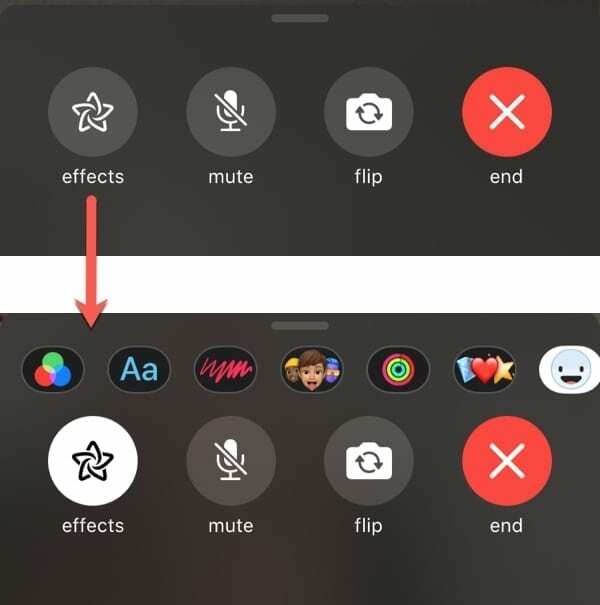
За исключением фильтров, которые применяются ко всему экрану, вы можете перемещать текст, наклейки и фигуры в любое место на экране по своему усмотрению.
К сожалению, приложение FaceTime в macOS в настоящее время не поддерживает эффекты камеры. Надеюсь, это функция, которую Apple добавит в приложение Mac в будущем.
Используйте крутые фильтры
Чтобы применить фильтр к своей внешности, например эффект комиксов, акварели или чернил, коснитесь Фильтр значок.
Вы можете выбрать быстрый фильтр из вариантов или смахнуть вверх, чтобы увидеть их все. Вы увидите изображение с камеры с каждым примененным к нему фильтром, поэтому просто нажмите тот, который хотите использовать, и его увидит ваш собеседник.
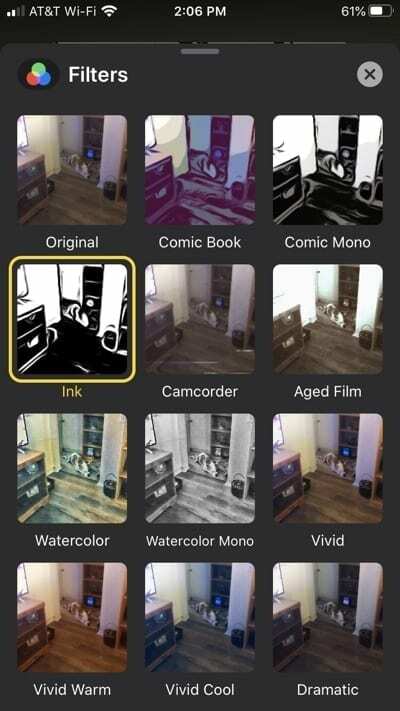
Включите напуганный текст
Хотите добавить текст к вызову FaceTime? Нажмите Текст в разделе Эффекты.
Как и в случае с фильтрами, вы можете смахнуть вверх и увидеть различные стили текста, которые вы можете использовать. Выберите тот, который вы хотите использовать, введите свой текст, и ваш собеседник будет видеть его на экране, где бы вы его не разместили.
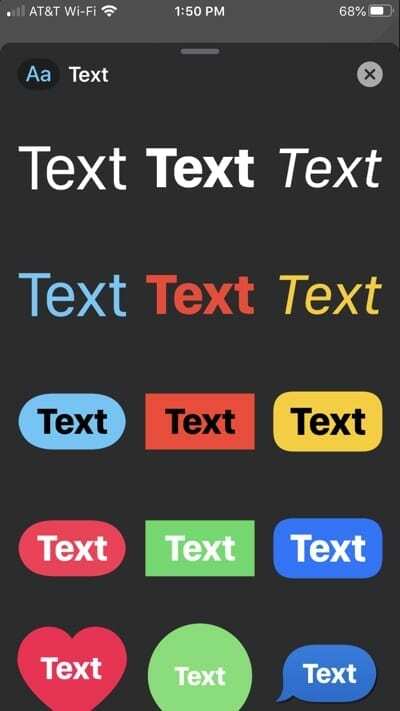
Добавьте забавную наклейку
Если хочешь использовать стикеры в приложении Сообщения, почему бы не повеселиться с ними в FaceTime? Выберите стикер Memoji или Emoji или выберите его из любимого приложения.
Просто прокрутите параметры эффектов, пока не увидите набор стикеров, который хотите использовать, и нажмите. Выбери свой стикер и бум, он на экране!
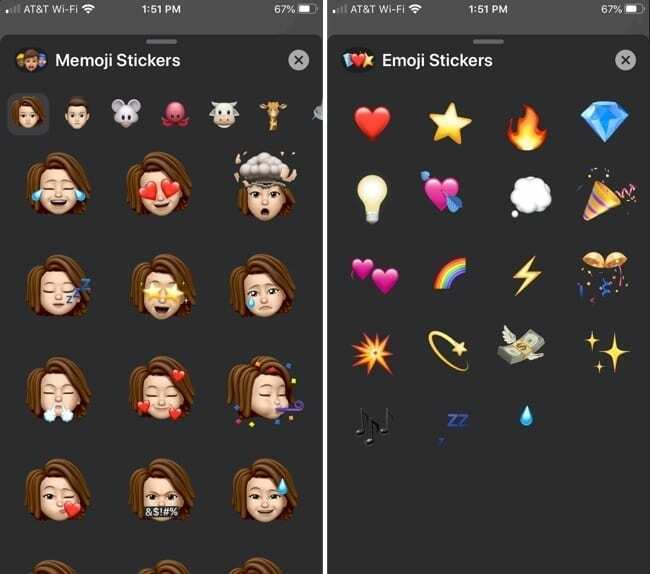
Добавьте изящную форму
Возможно, вы предпочитаете использовать форму вместо наклейки. Нажмите Форма в параметрах эффектов, и вы найдете формы всех видов. От цветов до сердечек и стрелок вы найдете красивый, красочный набор форм.
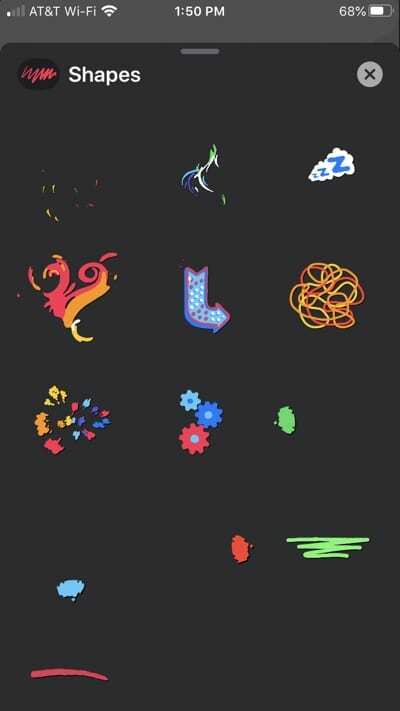
Будьте анимодзи или мемодзи
Еще один вариант, который может доставить массу удовольствия, - это превратиться в Animoji или Memoji. Чтобы использовать этот эффект, вам понадобится iPhone с Face ID.
Нажмите Animoji в разделе «Эффекты» выберите, какой из них использовать, и ваш собеседник увидит, что персонаж говорит вместо вас!
Эффекты FaceTime делают звонки веселыми
Если вы просто звоните по FaceTime, чтобы узнать, как там бабушка, возможно, вам не захочется тратить время на просмотр этих эффектов камеры. Но если вы планируете какое-то время быть на связи, почему бы не сделать его более приятным?
Собираетесь ли вы воспользоваться этими изящными эффектами FaceTime во время следующего звонка? Если да, дайте нам знать, какой из них вам больше всего нравится! Вы можете оставить комментарий ниже или написать нам Твиттер или Facebook.

Сэнди много лет проработала в ИТ-индустрии менеджером проектов, менеджером отдела и руководителем PMO. Затем она решила следовать своей мечте и теперь постоянно пишет о технологиях. Сэнди держит Бакалавр наук в информационных технологиях.
Она любит технологии, в частности, потрясающие игры и приложения для iOS, программное обеспечение, которое упрощает вашу жизнь, и инструменты для повышения производительности, которые вы можете использовать каждый день как на работе, так и дома.
Ее статьи регулярно размещались на MakeUseOf, iDownloadBlog и многие другие ведущие технические публикации.